- Redmondská technologická spoločnosť práve vydala novú ukážkovú zostavu Windows 11 Insider, ktorá má hodnotu 22 000,100.
- S touto novou zostavou je vylepšené prostredie Teams konečne dostupné pre všetkých Windows Insiderov.
- Spoločnosť Microsoft tiež zverejnila rozsiahly zoznam vylepšení a opráv, ktoré riešia niektoré nevyriešené problémy, s ktorými zápasila posledná zostava.
- Tento článok obsahuje úplné informácie týkajúce sa zostavy 22000.100 vrátane niektorých známych problémov.
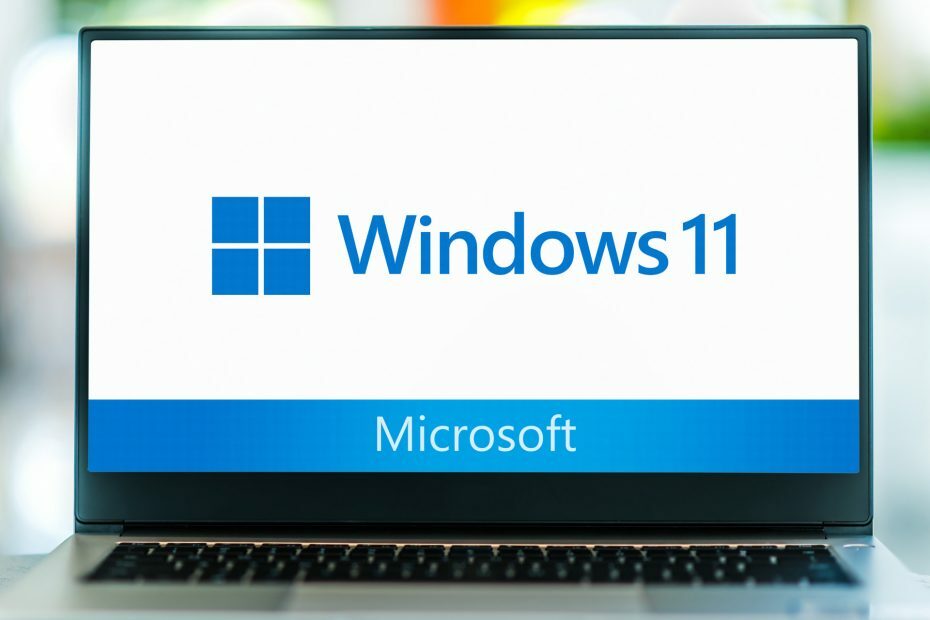
Windows Insiders budú s najväčšou pravdepodobnosťou potešení, keď sa dozvedia, že technologická spoločnosť z Redmondu vydala ďalšiu ukážkovú zostavu Insider pre Windows 11.
Zatiaľ vieme, že predchádzajúca zostava priniesol so sebou kopu problémov aby sme to riešili a dokonca zničili funkčnosť panela úloh pre mnohých používateľov.
Teraz je čas posunúť sa ďalej a pozrieť sa, čo si pre nás Microsoft pripravil so zostavením 22000.10. Určite bude zaujímavé vidieť a cítiť, ako sa veci vyvíjajú, keďže sme čoraz bližšie k oficiálnemu zavedeniu operačného systému.
Zostava 22000.100 je teraz k dispozícii pre Windows Insiders
Najdôležitejšia otázka tu znie: Čo táto nová zostava prináša nové?
Pamätajte si, ako sme to povedali predtým Microsoft sprístupnil nové prostredie Teams len obmedzenému počtu Insiderov?
No, s touto novou zostavou to každý zažije na vlastnej koži ako nové a vylepšené Aplikácia Teams bude dostupná každému, kto si stiahne a nainštaluje aktualizovaný softvér verzia.
Medzi ďalšie zmeny a vylepšenia patria:
- Rozbaľovacia ponuka skrytých ikon v pravom dolnom rohu panela úloh bola aktualizovaná tak, aby zodpovedala novým vizuálom systému Windows 11. (Upozorňujeme – po aktualizácii na túto zostavu to nemusí vyzerať správne – prepínanie medzi dvoma témami problém vyrieši.)
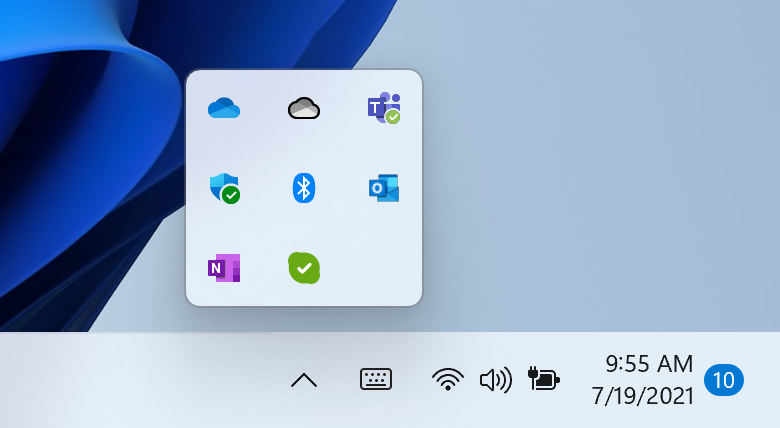
- Pridaná bola aj možnosť rýchleho prístupu k nastaveniam Focus assist priamo z Notification Center.
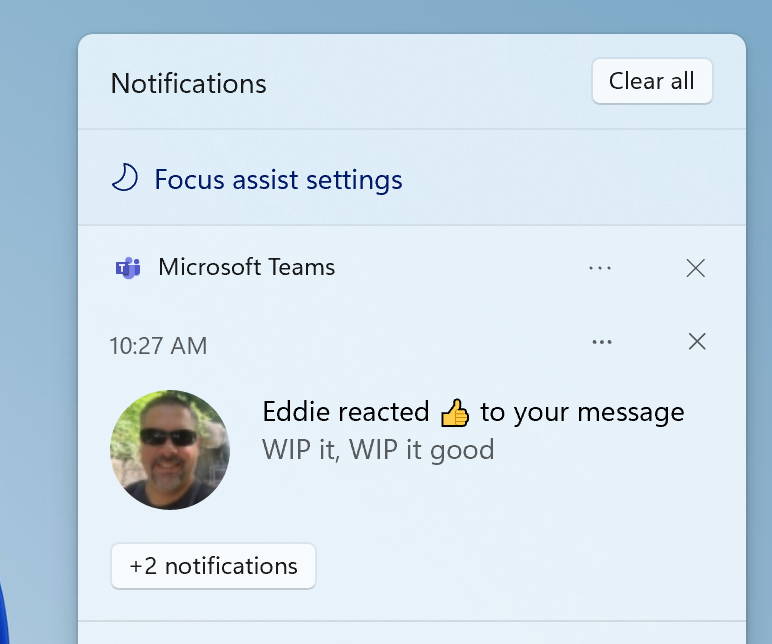
- Keď si aktivita na pozadí z aplikácie vyžaduje pozornosť, aplikácia zabliká na paneli úloh, aby upútala vašu pozornosť. Vo Windowse 11 s aktualizovaným dizajnom, aby stále upútal vašu pozornosť, no s upokojujúcim spracovaním, ktoré minimalizuje vplyv neoprávneného rozptyľovania. Jemné blikanie nakoniec prestane a pod ikonou aplikácie uvidíte mierne červený zadný panel a červenú pilulku, ktorá si všíma, že aktivita na pozadí si vyžaduje vašu pozornosť.
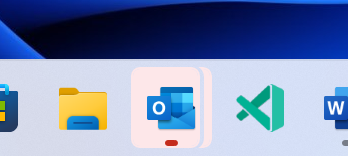
- Ikona dotykovej klávesnice na paneli úloh bola upravená tak, aby bola viac konzistentná s veľkosťou ostatných ikon v rohu panela úloh.
- Rozbaľovacia ponuka kalendára na paneli úloh sa teraz po kliknutí na šípku v hornom rohu úplne zbalí, aby ste získali viac priestoru pre upozornenia.
- V najnovšej aktualizácii Microsoft Store, ktorá sa vydáva pre Insiderov, je navigácia v novom obchode Microsoft Store rýchla a zábavná. Keď si vyberiete aplikáciu alebo film, ktorý vás zaujíma, môžete si všimnúť niektoré animácie, ktoré vám pomôžu sledovať, čo prehliadate.

Spoločnosť Microsoft opravila veľa čakajúcich problémov predchádzajúcej zostavy
Samozrejme, žiadne vydanie softvéru by nebolo úplné bez rozsiahleho zoznamu opráv, ktorých cieľom je opraviť niektoré problémy, ktoré boli označené počas životnosti predchádzajúcej zostavy.
Tu je to, čo sa technologickému gigantovi podarilo vyladiť:
- panel úloh:
- Opravený problém, ktorý spôsoboval zlyhávanie programu Explorer.exe pri kliknutí na tlačidlo dátumu a času na paneli úloh, aby ste získali prístup k novým upozorneniam s vypnutou funkciou Focus Assist.
- Pridané chýbajúce ikony nastavení pre položky kontextovej ponuky pri kliknutí pravým tlačidlom myši na sieť, hlasitosť a batériu na paneli úloh.
- Opravený problém, ktorý spôsoboval, že sa hodiny na paneli úloh zasekávali a neboli synchronizované.
- Riešenie zlyhania programu explorer.exe, ku ktorému mohlo dôjsť po obnovení z pohotovostného režimu v súvislosti s ikonou hlasitosti na paneli úloh.
- Vyriešený problém, kedy sa v niektorých prípadoch nezobrazoval indikátor priebehu pod ikonami aplikácií na paneli úloh.
- Kliknutím na panel úloh, keď je otvorené buď Štart alebo Hľadať, ich teraz zatvoríte.
- Ak klepnete na ikony na paneli úloh pomocou dotyku, teraz by ste mali vidieť rovnakú animáciu ikony, aká bola viditeľná pri používaní myši.
- Text lunárneho kalendára (ak je povolený) by už nemal prekrývať čísla v rozbaľovacej ponuke kalendára na paneli úloh.
- V zbalenom stave by teraz rozbaľovacia ponuka kalendára mala zobrazovať správny mesiac.
- Dátum v hornej časti rozbaľovacej ponuky kalendára by teraz mal zodpovedať vášmu preferovanému formátu a nie formátu zodpovedajúcemu vášmu zobrazovanému jazyku.
- Ak je otvorená ponuka Štart, pri umiestnení kurzora myši na položku Zobrazenie úloh sa okno teraz zobrazí nad ponukou Štart a nie za ňou.
- Kliknutím pravým tlačidlom myši na zobrazenie úloh teraz zatvoríte okno ukážky, takže môžete skutočne použiť kontextovú ponuku.
- Opravený problém, ktorý spôsoboval, že ak kliknete na skupinu záberov na paneli úloh, nemusí sa po ukotvení a odpojení zobraziť všetky okná aplikácie.
- Ikony používané pre indikátory zapnutia/vypnutia na paneli úloh pre Pinyin IME majú teraz rovnakú veľkosť.
- Odhlásenie a opätovné prihlásenie, keď je spustený šetrič batérie, by už nemalo viesť k tomu, že sa panel úloh stane priehľadným.
- Zmiernil problém, pri ktorom sa ikona siete niekedy neočakávane nezobrazovala na paneli úloh.
- Ukážky panela úloh sa po inovácii na túto zostavu už nebudú kresliť mimo obrazovky.
- Nastavenie:
- Opravený problém, ktorý spôsoboval, že viaceré tlačidlá a možnosti v nastaveniach nefungovali počas predchádzajúceho letu, vrátane Vráťte sa späť a resetujte svoj počítač v časti Obnovenie, povoľte režim vývojára, premenujte počítač a povoľte vzdialené Desktop.
- Názvy stránok v Nastaveniach by sa už nemali kresliť príliš vysoko/vypnuté na obrazovke.
- Vyhľadaním pridania a odobratia programov v Nastaveniach by sa teraz mala vrátiť očakávaná stránka Nastavenia.
- Vykonali ste nejakú prácu, aby sa vyhľadávanie v nastaveniach inicializovalo rýchlejšie.
- Vyriešený problém, ktorý spôsoboval zlyhania v Nastaveniach pri interakcii so sekciou Windows Insider Program.
- Opravený problém, ktorý mohol spôsobiť zlyhanie nastavení pri spustení.
- Opravený problém s vykresľovaním ikon v nastaveniach napájania a batérie.
- Opravené niektoré problémy so spoľahlivosťou stránky Jazyk a región v Nastaveniach.
- Vykonali sme zmenu, ktorá má pomôcť vyriešiť problém, keď ukážka v nastaveniach prispôsobenia niekedy nečakane ukázala, že ste používali čiernu tapetu, keď ste ju nepoužívali.
- Písmo použité v náhľade nastavení uzamknutej obrazovky by sa teraz malo zhodovať so skutočnou uzamknutou obrazovkou.
- Opravená chyba, ktorá spôsobovala, že všetky ikony v rýchlych nastaveniach vyzerali pre Insiderov neočakávane prevrátené, ktorí používajú arabský jazyk zobrazenia.
- Pomocou posúvača jasu v rýchlych nastaveniach by sa teraz pri nastavovaní malo zobrazovať číslo, ako je to pri hlasitosti.
- Prieskumník súborov:
- Používanie myši na otvorenie kontextovej ponuky v Prieskumníkovi súborov a na pracovnej ploche by už nemalo zobrazovať obdĺžnik zamerania klávesnice pri prvom spustení (kým nezačnete na navigáciu používať klávesnicu).
- Vylepšili sme kontextovú ponuku, aby reagovala na spätnú väzbu, že podponuky sa niekedy neočakávane zatvárali, keď ste sa ich pokúšali použiť.
- Opravené blikanie, pri ktorom ste v kontextovej ponuke mohli vidieť, že sa z Nového stala nová položka.
- Dokončili sme prácu na logike umiestnenia kontextovej ponuky, aby sa podponuky už nezobrazovali čiastočne mimo obrazovky alebo neočakávane ďaleko.
- Opravené dva problémy ovplyvňujúce spoľahlivosť explorer.exe pri vyvolaní kontextovej ponuky, a to najmä pri kliknutí pravým tlačidlom myši na súbor zip.
- Vyriešil sa problém, ktorý spôsoboval, že možnosť Odopnúť od Štart pri kliknutí pravým tlačidlom myši na aplikáciu nefungovala.
- Vyhľadávanie:
- Opravený problém, ktorý spôsoboval, že tieň vyhľadávania vyzeral hranato.
- Upravte umiestnenie okna Hľadať, keď je panel úloh zarovnaný doľava, aby sa zhodoval so Štartom.
- Vyriešený problém, kedy to, čo sa zobrazovalo pri umiestnení kurzora myši nad ikonu Hľadať na paneli úloh, nebolo synchronizované s tým, čo sa v skutočnosti spustí, keď kliknete na jeden zo záznamov.
- Ak ste spustili webové stránky pomocou vyhľadávania, mali by sa teraz správne zobraziť v nedávnych vyhľadávaniach, keď umiestnite kurzor myši na ikonu Hľadať na paneli úloh.
- Vykonala sa zmena na vyriešenie problému, keď niektorí zasvätení po inovácii neočakávane nevideli posúvač jasu v rýchlych nastaveniach.
- Miniaplikácie:
- Opravený problém, ktorý spôsobil, že konfigurácie miniaplikácií sa neuložili a neočakávane sa resetovali.
- Doska s miniaplikáciami a obsah by teraz mali mať veľkosť pre správnu obrazovku pri používaní viacerých monitorov.
- Vyriešený problém, kedy prihlásenie nefungovalo pre miniaplikácie v niektorých scenároch z dôvodu pozastavenia overovania.
- Vykonali sme ďalšiu opravu, aby sa čas na doske s miniaplikáciami neriadil vami preferovaným formátom.
- Iné:
- Zabezpečenie zariadenia by už nemalo uvádzať, že štandardné hardvérové zabezpečenie nie je podporované pre Insiderov s podporovaným hardvérom.
- S touto zostavou by sa prístupové klávesy pre WIN + X (aby ste mohli robiť veci ako WIN + X M na spustenie Správcu zariadení) mali teraz zobrazovať konzistentne.
- Prihlasovanie pomocou odtlačku prsta by už po reštartovaní počítača nemalo prestať fungovať.
- Vyriešený problém s prístupnosťou, kedy po stlačení klávesu Tab a potom klávesov Shift + Tab zmizlo zameranie klávesnice z ponuky Štart.
- Opravená chyba, ktorá spôsobovala, že informačné vyskakovacie okná pri hlasovom písaní sa po kliknutí nezavreli.
- Opravená nekonečná slučka, vďaka ktorej niektoré zariadenia Insider počas vypínania visia.
- Vykonala sa úprava, ktorá pomohla vyriešiť problém, ktorý spôsoboval, že sa záhlavie v určitých aplikáciách nevykresľovalo správne.
- Opravili sme, že vaša tapeta nebude blikať pri prepínaní medzi plochami.
- Aktualizované okno rozloženia prichytenia, aby teraz namiesto otvárania používalo predvolenú animáciu pre rozbaľovacie panely.
- Vyriešený problém, ktorý spôsoboval, že aplikácie Sticky Notes a Microsoft To Do niekedy pri spustení padali.
- Opravený únik pamäte DWM, ku ktorému dochádzalo pri otáčaní zariadenia tam a späť medzi režimom na šírku a na výšku.
- Vykonala sa zmena na vyriešenie problému, kedy sa mohol text v dialógovom okne správy zo služby Windows Update skrátiť, že je pripravená aktualizácia.
- Pri použití vysokého kontrastu by sa teraz mali okraje okien zobrazovať správne.
- Vypnutím možnosti Zobraziť tiene pod oknami v možnostiach výkonu by sa teraz mali skutočne vypnúť tiene pod oknami.
- Vykonali sme niekoľko vylepšení na odstránenie problému, pri ktorom sa kontextové ponuky a popisy zobrazovali ďaleko od myši pri používaní systému Windows s arabským jazykom zobrazenia.
- Vyriešený problém, kedy ikony siete na uzamknutej obrazovke a prihlasovacej obrazovke neboli konzistentné.
Známe problémy pre Insider build 22000.100
Technická spoločnosť so sídlom v Redmonde tiež zverejnila zoznam známych problémov, ktoré by mohli ovplyvniť používateľov počas prvého obdobia skúsenosti 22 000 100.
Zdá sa, že tieto problémy siahajú od miniaplikácií cez Obchod až po problémy s aplikáciou Nastavenia. Toto by sme mohli riešiť na novej stavbe:
- [POMENUTIE] Pri inovácii na Windows 11 z Windowsu 10 alebo pri inštalácii aktualizácie na Windows 11 môžu byť niektoré funkcie zastarané alebo odstránené. Podrobnosti nájdete tu.
- Štart:
- V niektorých prípadoch možno nebudete môcť zadať text pri použití vyhľadávania v Štart alebo na paneli úloh. Ak sa vyskytne problém, stlačením klávesov WIN + R na klávesnici otvorte dialógové okno Spustiť a potom ho zatvorte.
- Pri kliknutí pravým tlačidlom myši na tlačidlo Štart (WIN + X) chýba System a Windows Terminal.
- panel úloh:
- Panel úloh niekedy pri prepínaní metód vstupu bliká.
- Nastavenie:
- Pri spustení aplikácie Nastavenia sa môže objaviť krátke zelené bliknutie.
- Keď používate Rýchle nastavenia na úpravu nastavení dostupnosti, používateľské rozhranie nastavení nemusí uložiť vybratý stav.
- Nastavenia zlyhajú po kliknutí na položku Rozpoznávanie tváre (Windows Hello) v časti Nastavenia prihlásenia, ak je už Windows Hello nastavený.
- Prieskumník súborov:
- Explorer.exe zlyhá v slučke pre Insiderov používajúcich turecký jazyk zobrazenia, keď je batéria nabitá na 100 %.
- Kontextová ponuka sa niekedy nevykreslí úplne a skončí skrátená.
- Kliknutie na ikonu na pracovnej ploche alebo položku kontextovej ponuky môže spôsobiť výber nesprávnej položky.
- Vyhľadávanie:
- Po kliknutí na ikonu Hľadať na paneli úloh sa panel Hľadať nemusí otvoriť. Ak k tomu dôjde, reštartujte proces Windows Explorer a znova otvorte panel vyhľadávania.
- Keď umiestnite kurzor myši na ikonu Hľadať na paneli úloh, posledné vyhľadávania sa nemusia zobraziť. Ak chcete problém vyriešiť, reštartujte počítač.
- Panel vyhľadávania sa môže javiť ako čierny a pod vyhľadávacím poľom nezobrazovať žiadny obsah.
- Miniaplikácie:
- Panel miniaplikácií sa môže zdať prázdny. Ak chcete problém vyriešiť, môžete sa odhlásiť a potom znova prihlásiť.
- Spustenie odkazov z panela miniaplikácií nemusí spustiť aplikácie do popredia.
- Widgety sa môžu na externých monitoroch zobrazovať v nesprávnej veľkosti. Ak sa s tým stretnete, môžete najskôr spustiť miniaplikácie dotykom alebo skratkou WIN + W na obrazovke vášho počítača a potom spustiť na sekundárnych monitoroch.
- Obchod:
- Pracujeme na zlepšení relevancie vyhľadávania v obchode vrátane riešenia problému, kedy je v niektorých prípadoch zoradenie výsledkov vyhľadávania nepresné.
- V niektorých obmedzených scenároch nemusí byť tlačidlo inštalácie ešte funkčné.
- Hodnotenia a recenzie nie sú pre niektoré aplikácie k dispozícii.
- Zabezpečenie systému Windows.
- Automatické odosielanie vzoriek sa neočakávane vypne, keď reštartujete počítač.
- Windows Hello (Face) môže pri pokuse o prihlásenie po inovácii zobraziť chybové hlásenie Niečo sa pokazilo. Ak to chcete obísť, prihláste sa pomocou hesla alebo kódu PIN a:
- Otvorte Správcu zariadení.
- Odinštalujte softvérové zariadenie Windows Hello Face v časti Biometrické zariadenia.
- Lokalizácia.
- Vyskytol sa problém, pri ktorom môžu niektorým zasväteným chýbať preklady z ich používateľskej skúsenosti pre malú podskupinu jazykov, na ktorých sú spustené najnovšie zostavy Insider Preview. Ak chcete potvrdiť, či ste boli ovplyvnení, navštívte tento príspevok fóra Odpovede a postupujte podľa krokov na nápravu.
Ak chcete otestovať aj Windows 11, nezabudnite, že sa musíte stať Windows Insider. Aby ste tak mohli urobiť, prejdite na vyhradenú stránku spoločnosti Microsoft a zaregistrujte sa.
A ako vždy, majte tiež na pamäti, že vaša spätná väzba pomôže spoločnosti Microsoft vyžehliť vrásky v systéme a poskytnúť vylepšený zážitok.
Už ste si nainštalovali najnovšiu zostavu Windows 11? Ak áno, podeľte sa s nami o svoje doterajšie skúsenosti v sekcii komentárov nižšie.


